- Հեղինակ Abigail Brown [email protected].
- Public 2024-01-07 19:04.
- Վերջին փոփոխված 2025-01-24 12:12.
Մարդիկ հաճախ օգտագործում են արտաքին կոշտ սկավառակներ իրենց ամենակարևոր և կարևոր տեղեկատվությունը պահելու համար: Այս կերպ դուք կարող եք սկավառակը անջատված պահել համակարգչից և մեկուսացված պահել ինտերնետից՝ չօգտագործելով այն:
Բայց ի՞նչ եք անում, երբ միացնում եք այն, իսկ արտաքին սկավառակը չի երևում Windows 10-ում: Երբ նոր կոշտ սկավառակը չի երևում Windows-ում, դուք պետք է աշխատեք վերացնել այս հնարավոր պատճառներից յուրաքանչյուրը մեկ առ մեկ:
Խնդիրների վերացման գործընթացը պարզելու, թե ինչու ձեր նոր կոշտ սկավառակը չի երևում Windows-ում, մեծապես կախված է ձեր սկավառակի բնութագրերից:Եթե դուք նոր եք գնել սկավառակը, համոզվեք, որ կարդացել եք տեխնիկական բնութագրերը՝ որոշելու համար, թե ինչ տեսակի USB մալուխ է եկել դրա հետ, որ ՕՀ-ի հետ է այն համատեղելի, և արդյոք այն նախաֆորմատավորված է որոշակի օպերացիոն համակարգի համար, թե ոչ:
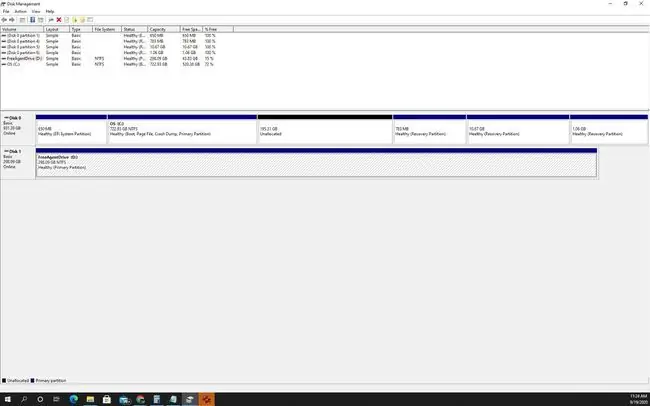
Windows-ում նոր կոշտ սկավառակի չհայտնվելու պատճառը
Նոր կոշտ սկավառակի չցուցադրման հետ կապված խնդիրը կարող է բազմաթիվ պատճառներ ունենալ: Ամենատարածվածն այն է, որ սկավառակը դեռ ձևաչափված չէ: Սա սովորաբար պարզ լուծում է, եթե հետևեք ճիշտ քայլերին:
Սակայն կան բազմաթիվ այլ խնդիրներ, որոնք նույնպես կարող են դա առաջացնել, այդ թվում՝ սկավառակի հետ կապված ապարատային խնդիրները, վարորդի ձախողումները և այլն: Ահա մի քանի օրինակ՝
- Կոշտ սկավառակը ճիշտ ձևաչափված չէ կամ ընդհանրապես ձևաչափված չէ:
- Արտաքին կոշտ սկավառակն ունի ապարատային խափանում:
- Համակարգիչը սկավառակին միացնող ձեր USB մալուխը սխալ է։
- USB պորտը խափանում է և չի հայտնաբերում ձեր նոր միացրած կոշտ սկավառակը:
- Ձեր ընթացիկ կոշտ սկավառակի վարորդը հնացած է կամ կոռումպացված է:
Ինչպես շտկել այն, երբ արտաքին կոշտ սկավառակը չի ցուցադրվում Windows-ում
Windows 10-ում արտաքին կոշտ սկավառակի չցուցադրման հետ կապված խնդրի վերացումը պահանջում է մեթոդական մոտեցում: Ավելի լավ է սկսել համակարգչի և USB միացքի կողմից, այնուհետև շարժվել դեպի արտաքին սկավառակը:
-
Համոզվեք, որ USB պորտը իրականում աշխատում է: Փորձեք միացնել այլ սարքեր նույն USB պորտին, որպեսզի համոզվեք, որ միացքը չի աշխատում: Եթե ունեք երկրորդ արտաքին կոշտ սկավառակ, փորձեք միացնել այն նույն պորտին: Եթե այն հայտնվի, ապա դուք գիտեք, որ նավահանգիստը չէ խնդիրը: Եթե գտնում եք, որ մեկ այլ կոշտ սկավառակ, ձեր սմարթֆոնը և նույնիսկ մկնիկը և ստեղնաշարը չեն աշխատում այդ USB պորտի հետ, ապա դուք պետք է շտկեք, թե ինչու USB սարքերը չեն ճանաչվում Windows 10-ի կողմից:
-
Հաստատեք, որ օգտագործում եք ճիշտ USB մալուխը ձեր USB պորտի տեսակի համար: Եթե արտաքին կոշտ սկավառակի հետ բերված մալուխը USB 3.0 է, և ձեր միացքը կարող է կարգավորել միայն USB 2.0 փոխանցման արագությունը, կարող եք խնդիրներ ունենալ: Սարքերի մեծ մասի համար USB 3.0 մալուխը հետընթաց համատեղելի է USB 2.0 պորտերի հետ, բայց եթե սարքն ինքնին պահանջում է USB 3.0 տվյալների փոխանցման արագություն, այն կարող է չաշխատել միացված այդ միացքին: Սա հատկապես ճիշտ է, եթե սարքն ունի USB-C միակցիչ, որը պահանջում է համակարգչի պորտը սնուցման համար:
Եթե մտածում եք ձեր համակարգչի կամ նոութբուքի թարմացման մասին, ապա USB 3.0 աջակցության բացակայությունը դրա լավ պատճառն է: Հատկապես, եթե դուք հաճախ եք օգտվում USB սարքերից և ցանկանում եք օգտագործել ամենավերջին սարքավորումն ու ծրագրակազմը, որն օգտվում է USB 3.0 տվյալների փոխանցման արագություններից:
-
Համոզվեք, որ ձեր USB մալուխը անսարք չէ: Երբ շատ եք օգտագործում USB մալուխը, այն կարող է թեքվել կամ ձգվել՝ հանգեցնելով ներքին միացումների խզման կամ մետաղալարերի մեկուսացման ճաքերի:Փորձեք փոխարինել ձեր օգտագործած USB մալուխը ձեր արտաքին կոշտ սկավառակի հետ մեկ այլով: Եթե սկավառակը դեռ չի միանում, փորձարկեք բնօրինակ USB մալուխը այլ համատեղելի սարքի հետ: Եթե այն աշխատում է, ապա դուք գիտեք, որ ձեր USB մալուխը լավ է աշխատում: Եթե ձեզ անհրաժեշտ է գնել նոր USB մալուխ, համոզվեք, որ օգտագործում եք այն, որը բարձրորակ է և առաջարկում է տվյալների փոխանցման լավագույն տեմպերը ձեր օգտագործած USB պորտի համար:
- Թարմացրեք ձեր USB դրայվերները: Եթե այսքանը հասել եք, ապա խնդիրը կարող է լինել կամ ձեր արտաքին կոշտ սկավառակի կամ ձեր համակարգչի՝ սկավառակի հետ հաղորդակցվելու ունակության հետ: Ծրագրաշարը, որն օգտագործում է Windows 10-ը USB սարքերի հետ հաղորդակցվելու համար, USB սարքերի դրայվերներն են: Համոզվեք, որ անցել եք USB վարորդների թարմացման գործընթացը: Եթե ձեր արտաքին սկավառակն օգտագործում է USB 3.0, ապա համոզվեք, որ հատուկ թարմացնեք ձեր USB 3.0 դրայվերները: Ձեր կոշտ սկավառակը անլար է: Համոզվեք, որ այն պատշաճ կերպով միանում է ձեր Wi-Fi ցանցին:
-
Օգտագործեք սկավառակի կառավարում կոշտ սկավառակը տեղադրելու համար: Շատ դեպքերում արտաքին կոշտ սկավառակները ֆորմատավորված են և պատրաստ են միացնել և խաղալ: Սա նշանակում է, որ դուք պարզապես միացրեք այն, և ձեր համակարգիչը կճանաչի կոշտ սկավառակը: Եթե սա չի աշխատում, դուք պետք է օգտագործեք սկավառակի կառավարում սկավառակը տեղադրելու համար: Եթե այն նույնպես արդեն ձևաչափված չէ, դուք պետք է օգտագործեք սկավառակի կառավարում սկավառակի ձևաչափման համար:
Սա խնդրի ամենատարածված պատճառն է, երբ արտաքին կոշտ սկավառակը չի երևում Windows 10-ում: Շատ անգամ դուք կտեսնեք կոշտ սկավառակը նշված որպես հասանելի սկավառակ, բայց կարգավիճակը կարող է ցույց տալ կարգավիճակը: օրինակ՝ «Չտեղաբաշխված», «Չֆորմատավորված» կամ որևէ այլ նշում, որը կօգնի ձեզ հասկանալ, թե ինչու համակարգիչը չի կարող ճանաչել այն: Disk Management օգտակար ծրագիրը կարող է օգնել ձեզ լուծել այս խնդիրների մեծ մասը: Դուք կարող եք այն օգտագործել այնպիսի բաների համար, ինչպիսիք են կոշտ սկավառակի բաժանումը, սկավառակի տառը փոխելը և շատ ավելին:
- Սխալ կոդերի շտկում:Եթե ձեր արտաքին կոշտ սկավառակը միացնելիս ձեզ բախտ է վիճակվել տեսնելու սխալի կոդերը, համոզվեք, որ դրանք ճիշտ շտկեք: Արտաքին կոշտ սկավառակի նման USB սարքեր միացնելիս կարող եք տեսնել ընդհանուր սխալի կոդերը, ինչպիսիք են կոդ 22-ի սխալները, կոդ 10-ի սխալները կամ կոդ 43-ի սխալները:
- Արդյո՞ք կոշտ սկավառակը խափանվել է: Եթե դուք հասել եք այսքան հեռու, և նոր սկավառակը դեռ չի երևում Windows-ում, դա կարող է լինել անսարք սկավառակ: Կան հասանելի ծրագրային գործիքներ, որոնք կարող են սկանավորել կոշտ սկավառակը (եթե այն կարող է ճանաչել կցված սարքը): Դուք կարող եք նաև օգտագործել Windows կոմունալ ծառայությունները՝ սխալները ստուգելու և վերանորոգելու համար: Եթե կոշտ սկավառակը արտասովոր ձայներ է արձակում, դա կարող է նաև ցույց տալ բուն սկավառակի ապարատային խափանումը:
- Գնեք նոր կոշտ սկավառակ: Ցավոք սրտի, կան դեպքեր, երբ նույնիսկ նոր կոշտ սկավառակները անսարք են, և ձեր կողմից արված ոչինչ չի շտկելու դրանք: Վերադարձեք այն խանութ և խնդրեք վերադարձնել գումարը: Կան բազմաթիվ հիանալի, բարձր հզորությամբ արտաքին կոշտ սկավառակներ, որոնցից կարող եք ընտրել, որոնք քիչ հավանական է, որ ձեզ նման խնդիրներ առաջացնեն:Ավելի լավ է, մի փոքր ավելի շատ վճարեք SSD կրիչի համար, լինի դա արտաքին, թե ներքին, քանի որ դրանք ավելի հուսալի են և ավելի քիչ հակված ապարատային խնդիրների առաջացմանը, երբ դրանք խարխլվում են կամ ընկնում են կարճ հեռավորությունների վրա:






